Feishu
STDIOMCP server for comprehensive Feishu document management, editing, and folder operations with intelligent AI integration
MCP server for comprehensive Feishu document management, editing, and folder operations with intelligent AI integration
为 Cursor、Windsurf、Cline 和其他 AI 驱动的编码工具提供访问、编辑和结构化处理飞书文档的能力,基于 Model Context Protocol 服务器实现。
本项目让 AI 编码工具能够直接获取和理解飞书文档的结构化内容,显著提升文档处理的智能化和效率。
完整覆盖飞书文档的真实使用流程,助你高效利用文档资源:
本项目让你在飞书文档的日常使用流程中实现智能获取、编辑和搜索,提升内容处理效率和体验。
你可以通过以下视频了解 MCP 的实际使用效果和操作流程:
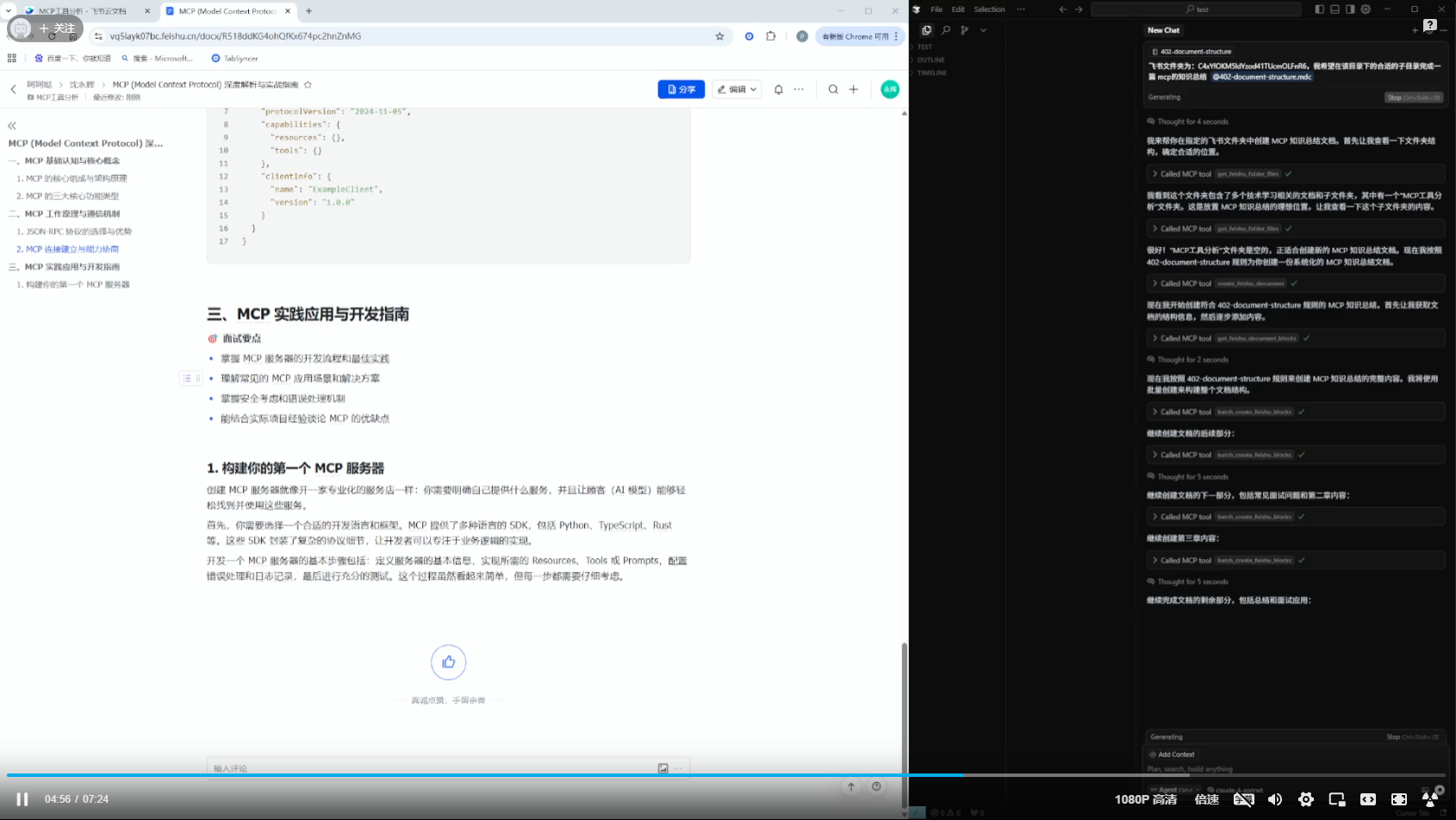

⭐ Star 本项目,第一时间获取最新功能和重要更新! 关注项目可以让你不错过任何新特性、修复和优化,助你持续高效使用。你的支持也将帮助我们更好地完善和发展项目。⭐
| 功能类别 | 工具名称 | 描述 | 使用场景 | 状态 |
|---|---|---|---|---|
| 文档管理 | create_feishu_document | 创建新的飞书文档 | 从零开始创建文档 | ✅ 已完成 |
get_feishu_document_info | 获取文档基本信息 | 验证文档存在性和权限 | ✅ 已完成 | |
get_feishu_document_blocks | 获取文档块结构 | 了解文档层级结构 | ✅ 已完成 | |
| 内容编辑 | batch_create_feishu_blocks | 批量创建多个块 | 高效创建连续内容 | ✅ 已完成 |
update_feishu_block_text | 更新块文本内容 | 修改现有内容 | ✅ 已完成 | |
delete_feishu_document_blocks | 删除文档块 | 清理和重构文档内容 | ✅ 已完成 | |
| 文件夹管理 | get_feishu_folder_files | 获取文件夹文件列表 | 浏览文件夹内容 | ✅ 已完成 |
create_feishu_folder | 创建新文件夹 | 组织文档结构 | ✅ 已完成 | |
| 搜索功能 | search_feishu_documents | 搜索文档 | 查找特定内容 | ✅ 已完成 |
| 工具功能 | convert_feishu_wiki_to_document_id | Wiki链接转换 | 将Wiki链接转为文档ID | ✅ 已完成 |
get_feishu_image_resource | 获取图片资源 | 下载文档中的图片 | ✅ 已完成 | |
get_feishu_whiteboard_content | 获取画板内容 | 获取画板中的图形元素和结构(流程图、思维导图等) | ✅ 已完成 | |
| 高级功能 | create_feishu_table | 创建和编辑表格 | 结构化数据展示 | ✅ 已完成 |
| 流程图插入 | 支持流程图和思维导图 | 流程梳理和可视化 | ✅ 已完成 | |
| 图片插入 | upload_and_bind_image_to_block | 支持插入本地和远程图片 | 修改文档内容 | ✅ 已完成 |
| 公式支持 | 支持数学公式 | 学术和技术文档 | ✅ 已完成 |
⚠️ 重要提示:在开始使用之前,必须先完成飞书应用配置,否则无法正常使用本工具。
关于如何创建飞书应用和获取应用凭证的说明可以在官方教程找到。
详细的飞书应用配置步骤:有关注册飞书应用、配置权限、添加文档访问权限的详细指南,请参阅 手把手教程 FEISHU_CONFIG.md。
npx feishu-mcp@latest --feishu-app-id=<你的飞书应用ID> --feishu-app-secret=<你的飞书应用密钥> --feishu-auth-type=<tenant/user>
克隆仓库
git clone https://github.com/cso1z/Feishu-MCP.git cd Feishu-MCP
安装依赖
pnpm install
配置环境变量(复制一份.env.example保存为.env文件)
编辑 .env 文件
在项目根目录下找到并用任意文本编辑器打开 .env 文件,填写你的飞书应用凭证:
FEISHU_APP_ID=cli_xxxxx FEISHU_APP_SECRET=xxxxx PORT=3333 FEISHU_AUTH_TYPE=tenant/user
运行服务器
pnpm run dev
| 变量名 | 必需 | 描述 | 默认值 |
|---|---|---|---|
FEISHU_APP_ID | ✅ | 飞书应用 ID | - |
FEISHU_APP_SECRET | ✅ | 飞书应用密钥 | - |
PORT | ❌ | 服务器端口 | 3333 |
FEISHU_AUTH_TYPE | ❌ | 认证凭证类型,使用 user(用户级,使用时是用户的身份操作飞书文档,需OAuth授权),使用 tenant(应用级,默认) | tenant |
{ "mcpServers": { "feishu-mcp": { "command": "npx", "args": ["-y", "feishu-mcp", "--stdio"], "env": { "FEISHU_APP_ID": "<你的飞书应用ID>", "FEISHU_APP_SECRET": "<你的飞书应用密钥>", "FEISHU_AUTH_TYPE": "<tenant/user>" } }, "feishu_local": { "url": "http://localhost:3333/sse?userKey=123456" } } }
新建文档时,建议主动提供飞书文件夹 token(可为具体文件夹或根文件夹),这样可以更高效地定位和管理文档。如果不确定具体的子文件夹,可以让LLM自动在你指定的文件夹下查找最合适的子目录来新建文档。
如何获取文件夹 token? 打开飞书文件夹页面,复制链接(如
https://.../drive/folder/xxxxxxxxxxxxxxxxxxxxxx),token 就是链接最后的那一串字符(如xxxxxxxxxxxxxxxxxxxxxx,请勿泄露真实 token)。
本地运行 MCP 时,图片路径既支持本地绝对路径,也支持 http/https 网络图片;如在服务器环境,仅支持网络图片链接(由于cursor调用mcp时参数长度限制,暂不支持直接上传图片文件本体,请使用图片路径或链接方式上传)。
在文本块中可以混合使用普通文本和公式元素。公式使用LaTeX语法,如:1+2=3、\frac{a}{b}、\sqrt{x}等。支持在同一文本块中包含多个公式和普通文本。
user认证与tenant认证在增加权限时是有区分的,所以在初次由tenant切换到user时需要注意配置的权限;为了区分不同的用户需要在配置mcp server服务的url增加query参数:userKey,该值是用户的唯一标识 所以最好在设置时越随机越好
先对照配置问题查看: 手把手教程 FEISHU_CONFIG.md。
详细的开发文档和技术指南,为学习者和贡献者提供全面的指导:
💡 提示: 你也可以访问 GitHub Wiki 查看这些文档。要设置 GitHub Wiki,请参考 GitHub Wiki 设置指南。
如果这个项目帮助到了你,请考虑:
你的支持是我们前进的动力!